Entfernen Sie lästige Abkürzungen, indem Sie die Regeln ein wenig ändern
- Um das Löschen einer Internetverknüpfung zu erzwingen, entfernen Sie sie aus Ihrem Backup-Cloud-Dienst oder beenden Sie den Vorgang über Ihren Task-Manager.
- Darüber hinaus können Sie einen Ordner erstellen, die Verknüpfung verschieben und dann den Ordner löschen.
- Für diese und weitere Tricks lesen Sie diesen Artikel weiter.
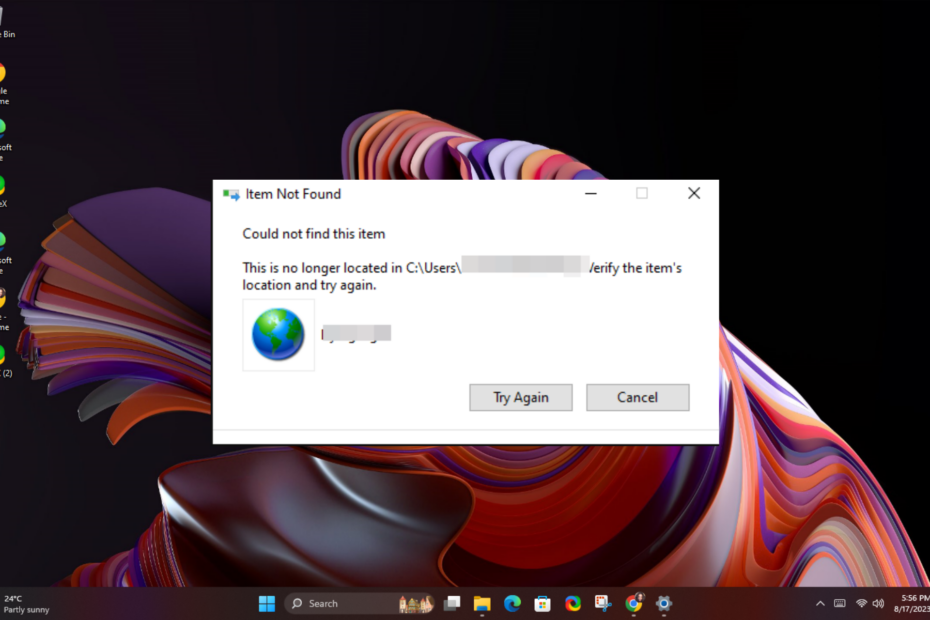
Internetverknüpfungen sind eine schnelle und bequeme Möglichkeit, auf häufig besuchte Websites zuzugreifen. Wenn sie jedoch nicht gelöscht werden, nachdem Sie sie nicht mehr benötigt haben, kann Ihr Desktop unansehnlich werden.
Nachdem wir verschiedene Problemumgehungen getestet hatten, konnten unsere Experten einige erfolgreiche Lösungen finden.
- Wie entferne ich eine Verknüpfung, die nicht verschwindet?
- 1. Beenden Sie den Vorgang im Task-Manager
- 2. Verschieben Sie die Datei in einen Ordner
- 3. Setzen Sie die Internet Explorer-Einstellungen zurück
- 4. Deaktivieren Sie die UAC-Einstellungen
- 5. Verwenden Sie die Eingabeaufforderung
- 6. Verwenden Sie ein Drittanbieterprogramm
Wie entferne ich eine Verknüpfung, die nicht verschwindet?
Beginnen Sie mit den folgenden grundlegenden Schritten, bevor Sie mit der technischen Fehlerbehebung beginnen:
- Stellen Sie zunächst sicher, dass Sie ein Konto mit Administratorrechten verwenden, klicken Sie auf die Verknüpfung und ziehen Sie sie in den Papierkorb oder halten Sie sie gedrückt Schicht Taste, klicken Sie mit der rechten Maustaste und drücken Sie die Taste Löschen Taste.
- Wenn Sie einen Sicherungsdienst verwenden, löschen Sie zunächst die Verknüpfung von dort und dann die Desktop-Version.
- Starten Sie Ihren PC im abgesicherten Modus und versuchen Sie, die Verknüpfung zu löschen.
1. Beenden Sie den Vorgang im Task-Manager
- Schlagen Sie die Windows Schlüsselart Taskmanager in der Suchleiste und klicken Sie auf Offen.
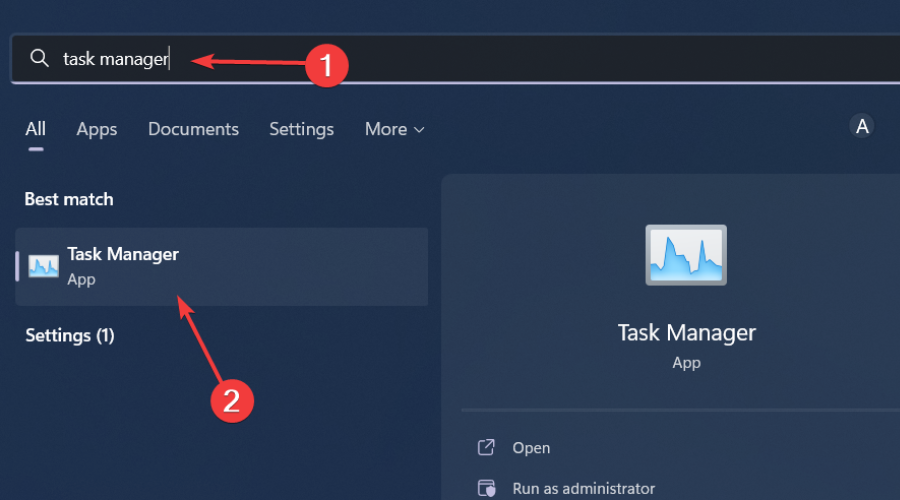
- Navigieren Sie zu Prozesse Klicken Sie auf die Registerkarte und suchen Sie nach einem Prozess mit einem ähnlichen Namen wie die Internetverknüpfung.
- Klicken Sie mit der rechten Maustaste darauf und wählen Sie aus Task beenden.
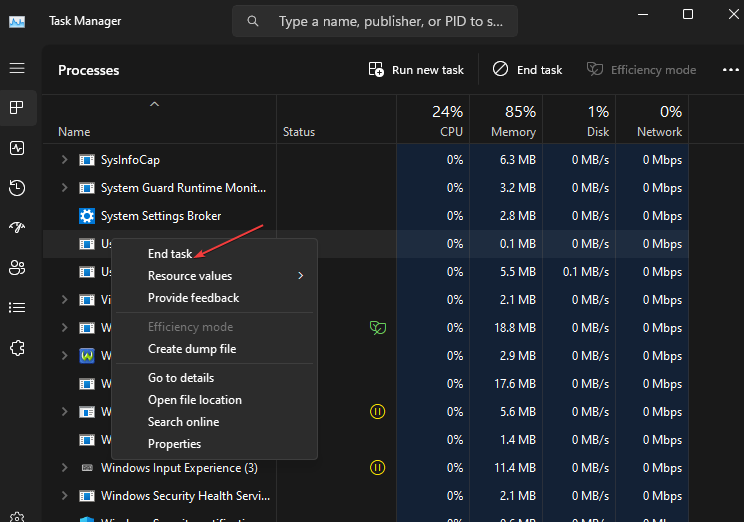
- Gehen Sie zurück zu Ihrem Desktop und versuchen Sie, ihn zu löschen.
Wenn Sie keinen Prozess mit einem ähnlichen Namen finden, müssen Sie möglicherweise alle browserbezogenen Prozesse beenden und dann erneut versuchen, ihn zu löschen.
Wie testen, bewerten und bewerten wir?
Wir haben in den letzten sechs Monaten daran gearbeitet, ein neues Überprüfungssystem für die Art und Weise zu entwickeln, wie wir Inhalte produzieren. Anschließend haben wir die meisten unserer Artikel überarbeitet, um echtes praktisches Fachwissen zu den von uns erstellten Leitfäden bereitzustellen.
Weitere Einzelheiten finden Sie hier wie wir bei WindowsReport testen, überprüfen und bewerten.
2. Verschieben Sie die Datei in einen Ordner
- Klicken Sie mit der rechten Maustaste auf eine leere Stelle auf Ihrem Desktop und wählen Sie aus Neu>Ordner.
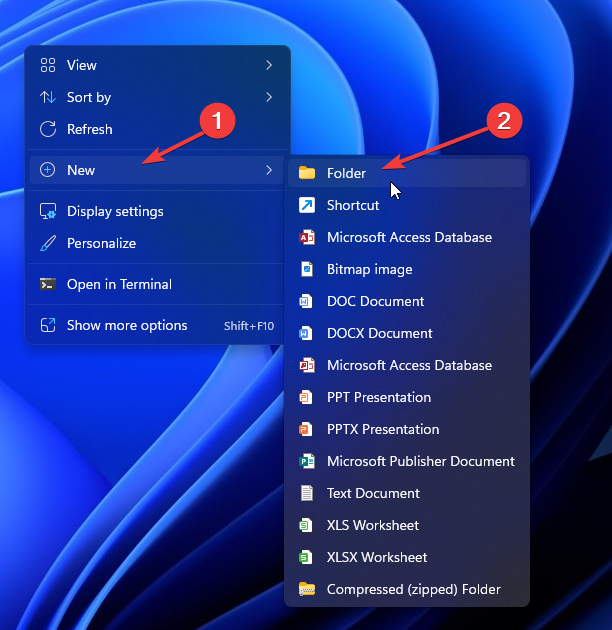
- Ziehen Sie die Internet-Verknüpfungsdatei in den neu erstellten Ordner.
- Klicken Sie mit der rechten Maustaste auf den Ordner und klicken Sie auf Löschen Taste.
Durch das Erstellen eines Ordners und das Verschieben der Verknüpfung können Sie dies ganz einfach tun Erzwingen Sie das Löschen des Ordners im Vergleich zu einer Abkürzung. Wenn es jedoch ein ist Verknüpfung, die nicht funktioniert, kann es ausreichen, den Speicherort in einen neuen Ordner zu ändern.
3. Setzen Sie die Internet Explorer-Einstellungen zurück
- Schlagen Sie die Windows + R Tasten zum Öffnen Laufen Befehl.
- Typ inetcpl.cpl im Dialogfeld und klicken Sie auf Eingeben.
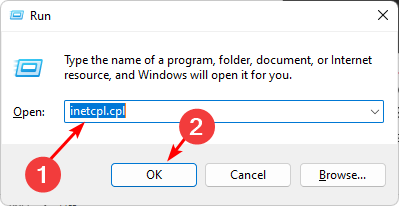
- Navigieren Sie zu Fortschrittlich Registerkarte aus dem Setzen Sie die Internet Explorer-Einstellungen zurück Auswahl im Dialogfeld Zurücksetzen.
- Wählen Zurücksetzen im Dialogfeld mit der Aufschrift Sind Sie sicher, dass Sie alle Internet Explorer-Einstellungen zurücksetzen möchten?
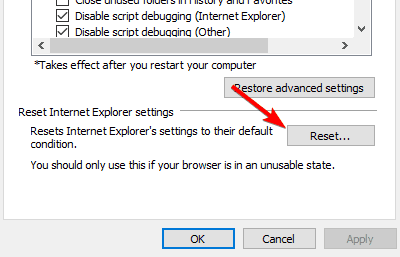
- Wählen Zurücksetzen im Dialogfeld mit der Aufschrift Sind Sie sicher, dass Sie alle Internet Explorer-Einstellungen zurücksetzen möchten?
- Nachdem Internet Explorer die Standardeinstellungen übernommen hat, klicken Sie auf Schließen, Dann OK.
- Starten Sie Ihren PC neu, damit die Änderungen wirksam werden.
- Shahid-Fehlercode 6009: So beheben Sie ihn
- 406 Not Acceptable Error: Was es bedeutet und wie man es behebt
- Zoom-Fehler 4502: So beheben Sie ihn schnell
4. Deaktivieren Sie die UAC-Einstellungen
- Schlagen Sie die Startmenü Symbol, Typ UAC in das Suchfeld ein und klicken Sie dann auf Offen um auf die zuzugreifen Ändern Sie die Einstellungen der Benutzerkontensteuerung.

- Der Einstellungen zur Benutzerkontensteuerung Das Fenster öffnet sich. Klicken Sie auf den Schieberegler, halten Sie ihn gedrückt und bewegen Sie die Maus darüber Niemals benachrichtigen Wählen Sie unten die Option aus und klicken Sie dann auf OK.

- Versuchen Sie nun, die Verknüpfung zu löschen.
Wenn die Benutzerkontensteuerung deaktiviert ist, benötigen Sie zum Löschen von Dateien keine Administratorrechte mehr.
5. Verwenden Sie die Eingabeaufforderung
- Schlagen Sie die Windows Schlüsselart cmd in der Suchleiste und klicken Sie auf Als Administrator ausführen.

- Geben Sie für den Ordner, den Sie in Schritt 2 oben erstellt haben, den folgenden Befehl ein und ersetzen Sie den generischen Pfad durch das neue Verzeichnis:
del C:\Users\Folder\Documents - Nächste, Eingeben Geben Sie den folgenden Befehl ein, um die Verknüpfung zu löschen. Denken Sie daran, es auszutauschen Dateiname mit dem tatsächlichen Namen:
del “filename"
6. Verwenden Sie ein Drittanbieterprogramm
Wenn Sie immer noch Probleme damit haben, diese unerwünschten Verknüpfungen zu entfernen, könnte die Einführung einer Drittanbieter-App, die sie löschen kann, für Sie von Interesse sein. In diesem Fall liegt das Problem nicht an der Verknüpfungsdatei, sondern am Betriebssystem Ihres Computers.
7-Reißverschluss ist ein bekannter Archivierer mit einigen zusätzlichen Funktionen und unterstützt eine ansehnliche Anzahl von Formaten. Es passt zum Job, insbesondere in Fällen, in denen Sie Desktopsymbole sind beschädigt und wird nicht gelöscht.
Hoffentlich konnten Sie die Internetverknüpfung entfernen, die auf Ihrem Desktop nicht mehr so beliebt ist.
Wenn nichts funktioniert, können Sie bis zum Äußersten gehen Durchführen einer Neuinstallation von Windows, aber wenn es sich um den unansehnlichen Pfeil handelt, der normalerweise an der Ecke der Datei zu finden ist, können Sie das tun Entfernen Sie den Verknüpfungspfeil für ein saubereres Aussehen.
Ihr Feedback ist uns wichtig. Stellen Sie daher sicher, dass Sie unten weitere Gedanken oder Kommentare hinterlassen.


